הכלי Pwnage מאת DevTeam קבוצת האקרים מאפשרת לך ליצור תוכנות Firmware מותאמות אישית לאייפון לצורך פריצת jail, בכדי לקבל שליטה מלאה על המכשיר שלך (ראה מדוע עליך לבצע jailbreak פה).
נכון לעכשיו, כלי Pwnage גרסה 4.1.2 מאפשר לך לשבור מכשיר jail כבר על הקושחה העדכנית ביותר. למרות זאת, זה לא יפתח את המכשיר, המאפשר להשתמש בו עם ספקי GSM שונים ברחבי העולם.
אתה יכול גם להשתמש greenpois0n מאת Chronic Dev כדי להשיג את אותו הדבר. אין כמעט הבדל בין הכלים השונים, למעט העובדה שהם מגיעים מצוותי dev שונים.
רכיבים:
- מק.
- אייפון (3G ואילך) / iPod Touch (G3 ואילך) / אייפד
- גירסת קושחה 4.1 לאייפון (3G/3GS/4) או 3.2.2 לאייפד. (עבור iPod Touch, עליך להוריד אותו ישירות מ- iTunes באמצעות האפשרות 'הורדה בלבד' כאשר תתבקש ולאחר מכן לקבל זאת מ/משתמשים/שם המשתמש/ספרייה/iTunes/עדכוני תוכנה של iPod/).
- PwnageTool 4.1.2 (זמין בטורנט פה).
- iTunes 10 או מאוחר יותר
אנא גבה את כל המידע שלך באמצעות iTunes לפני ביצוע הדרכה זו.
1. הורד את כלי Pwnage ולחץ פעמיים כדי לפתוח את תמונת הדיסק. פתח את היישום Pwnage Tool בפנים.


2. לחץ על 'אישור' כדי לסגור את 'הודעת קבלת הפנים' ובחר את המכשיר שלך מהאפשרויות הנתונות, לחץ על לחצן החץ בפינה השמאלית התחתונה כדי להמשיך.

3. Pwnage Tool יזהה באופן אוטומטי את קבצי הקושחה המתאימים ב- Mac שלך, בחר את הקובץ הנכון ולחץ על לחצן החץ כדי להמשיך.

4. כאשר תתבקש ליצור ולשמור קובץ קושחה מותאם אישית על שולחן העבודה שלך, בחר 'כן'. לאחר מכן, הוא ישאל, אם יש לך חוזה AT&T (לאייפון), בחר 'כן' אם ברצונך להפעיל בדרך כלל באמצעות iTunes, אחרת, בחר 'לא' (זה יאפשר לך להשתמש באייפון עם כל נתוני AT&T לְתַכְנֵן).

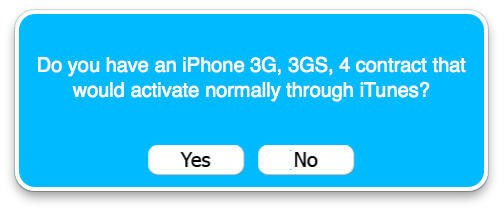
5. כעת הוא יבנה קובץ קושחה מותאם אישית. כשתתבקש, הקלד את שם המשתמש והסיסמה של ה- Mac שלך ולחץ על 'אישור'.


6. חבר את המכשיר שלך ל- Mac ופעל בהתאם להוראות המסך של PwnageTool על מנת להיכנס למצב DFU.







7. כעת PwnageTool יגיד לך שנכנסת בהצלחה למצב DFU, לחץ על 'אישור' וסגור את היישום.

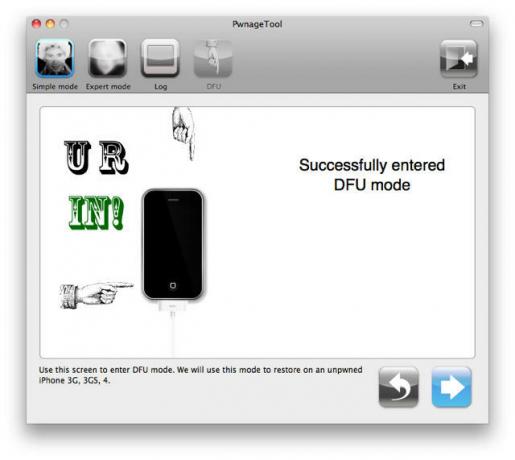
8. iTunes יגיד לך שהוא זיהה מכשיר ב'מצב שחזור ', לחץ על' אישור '.

9. בחר את המכשיר שלך מרשימת המכשירים. לחץ והחזק את מקש 'אפשרות' במקלדת ולחץ על כפתור השחזור. בחר את הקושחה המותאמת אישית החדשה שנוצרה על שולחן העבודה שלך ולחץ על 'בחר'. לאחר מכן, iTunes תשחזר את האייפון שלך לקושחה המותאמת אישית.


9. לאחר השחזור, iTunes תאתחל את המכשיר שלך, לחץ על 'אישור' כשתתבקש.
10. לאחר הפעלה מחדש, המכשיר שלך יישבר בכלא עם Cydia במסך הבית. כעת תוכל לשחזר מגיבוי iTunes או לבחור להגדיר אותו כמכשיר חדש.
כל הקרדיט על הכלי הנהדר מגיע ל- DevTeam.
